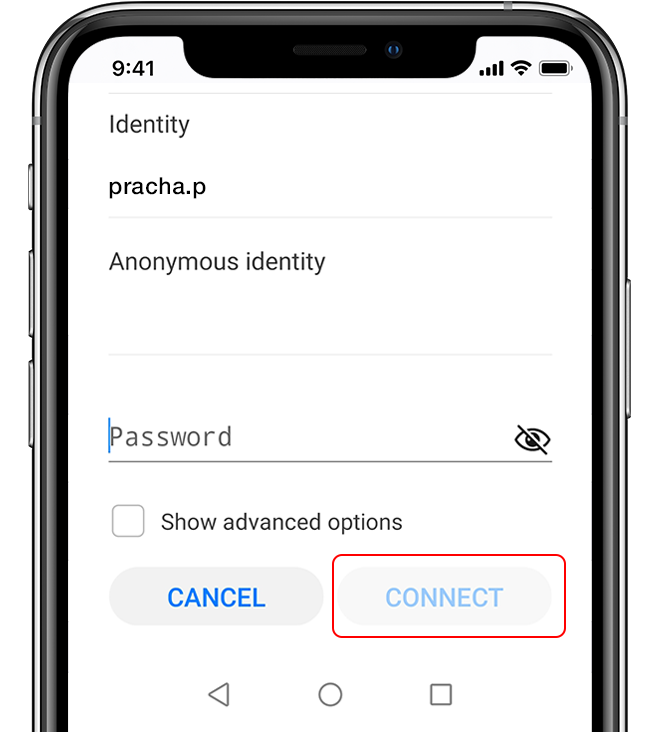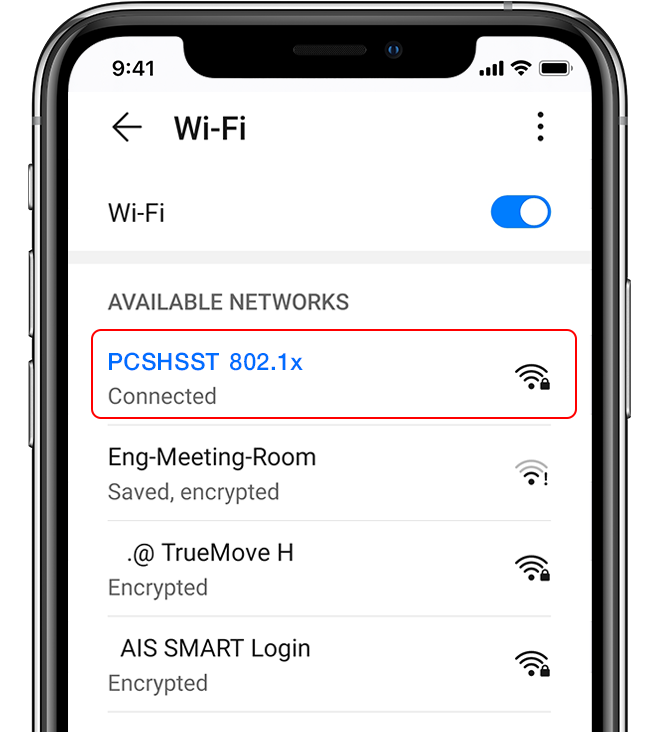การเชื่อมต่ออินเตอร์เน็ตไร้สาย PCSHSST WiFi สำหรับครู บุคลากร และนักเรียน
สำหรับระบบปฏิบัติการ iOS
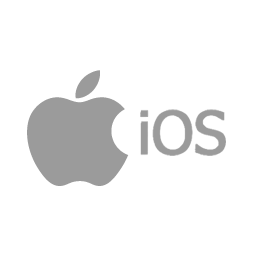
Step-by-Step Guide
แนะนำขั้นตอนการเชื่อมต่อ PCSHSST Wi-Fi สำหรับ iPhone หรือ iPad
STEP 1
กดที่ไอคอน Settings เพื่อเข้าสู่หน้าการตั้งค่าต่าง ๆ บน iPhone / iPad
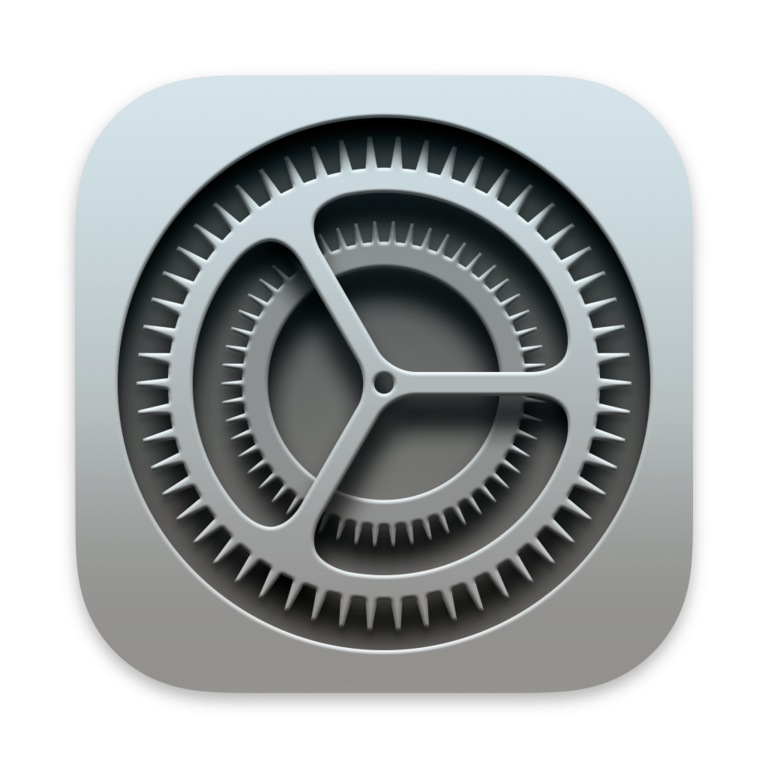
STEP 2
กดไปที่ Wi-Fi จากนั้นเลือกชื่อ WiFi Access Point ชื่อ PCSHSST 802.1x หรือ PCSHSST Rj802.1x เมื่อเลือกได้แล้วให้กดที่ชื่อที่ต้องการ เพื่อทำการตั้งค่าการเชื่อมต่อ
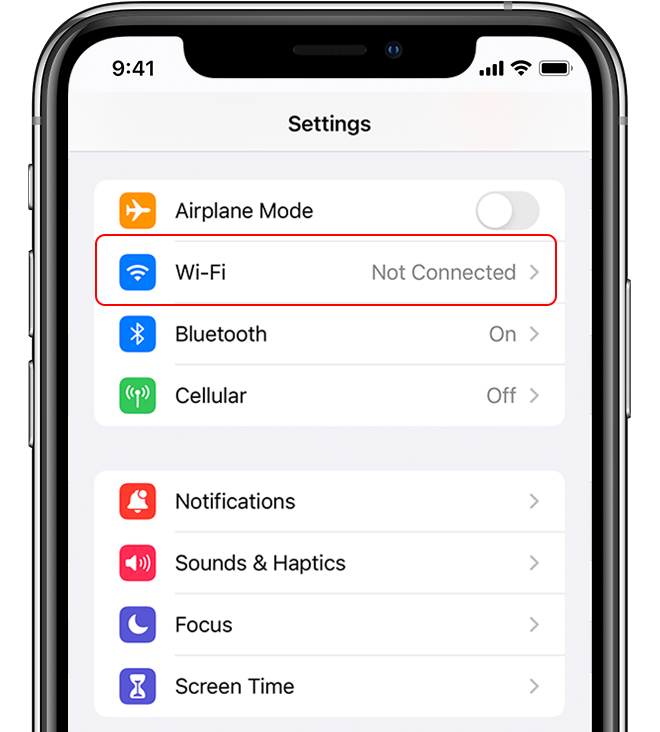
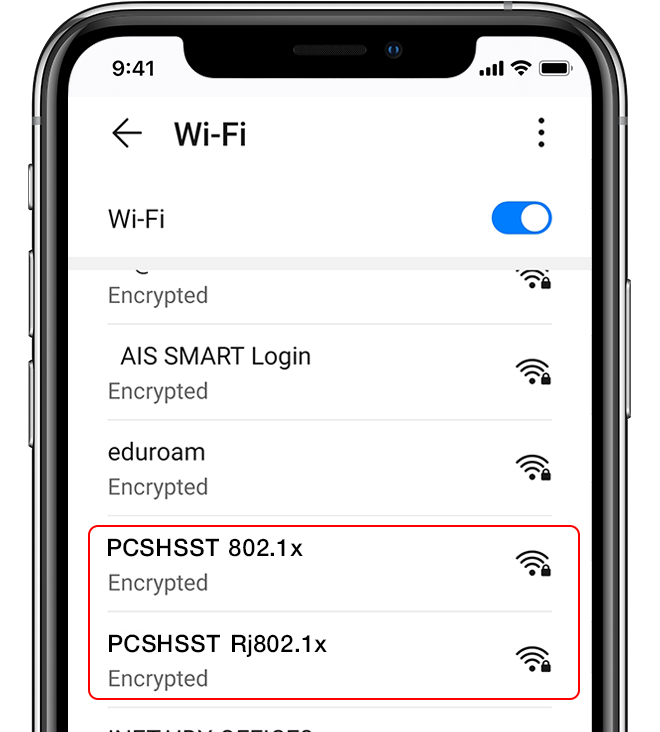
STEP 3
กรอกชื่อผู้ใช้งานด้วย PCSHSST Psssport ในช่อง Username เช่น pracha.p เมื่อกรอกทั้ง Username และ Password เรียบร้อยแล้วให้กดปุ่ม Join รายละเอียดการใช้งาน https://passport.PCSHSST.ac.th
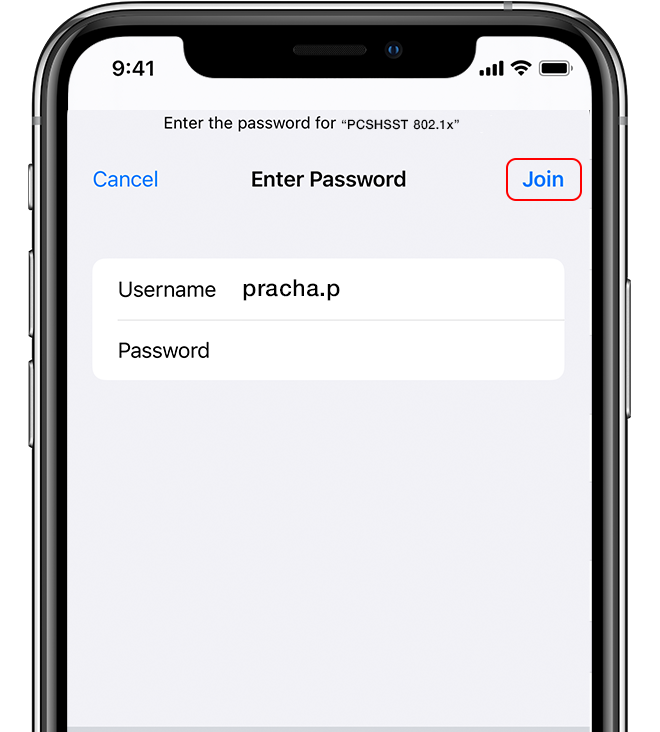
STEP 4
จากนั้นระบบจะแจ้งเกี่ยวกับ Certificate ให้ทราบว่าจะใช้ได้ถึงวันไหน ตัวอย่างเช่น Expires 2/7/24 06:59:59 หากหมดอายุระบบจะแจ้งเตือนให้ทำการกรอก Username และ Password อีกครั้ง เมื่อทราบแล้วให้กดที่ Trust เพื่อทำการเชื่อมต่อ เสร็จสิ้นขั้นตอนการเชื่อมต่อ Wi-Fi
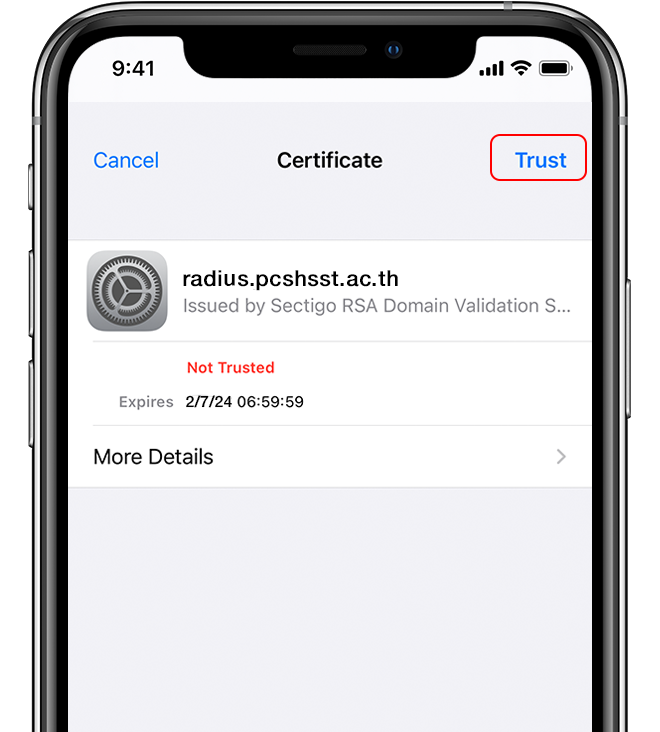
สำหรับระบบปฏิบัติการ Android
Step-by-Step Guide
แนะนำขั้นตอนการเชื่อมต่อ
STEP 1
ลากหน้าจอจากขอบด้านบนแล้วกดที่ไอคอน ค้างไว้ประมาณ 3 วินาที เพื่อเข้าสู่การตั้งค่า หรือเข้ามาจากหน้า Setings ไอคอน แล้วเลือกการตั้งค่า Wi-Fi
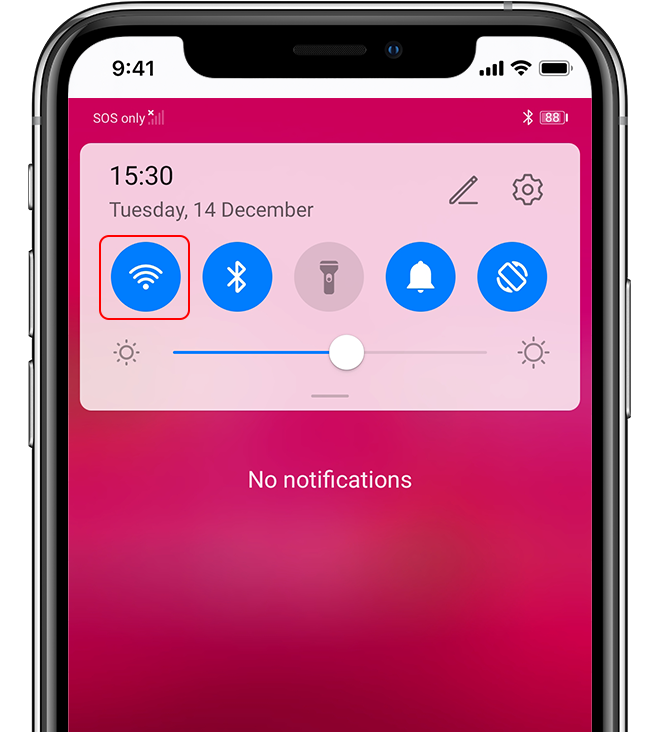
STEP 2
เลือกชื่อ WiFi Access Point ชื่อ PCSHSST 802.1x หรือ PCSHSST Rj802.1x เมื่อเลือกได้แล้วให้คลิกที่ชื่อ WiFi ที่ต้องการใช้งาน
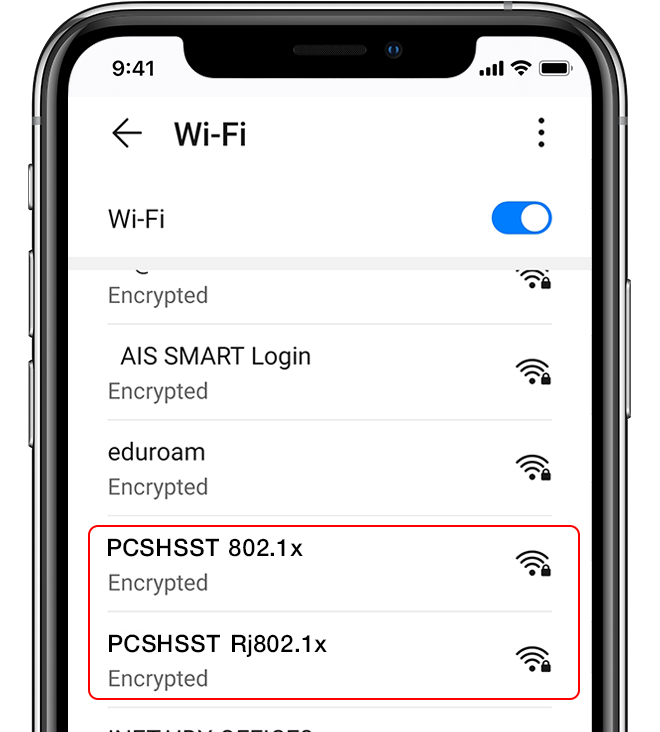
STEP 3
จากนั้นให้ตั้งค่าดังนี้
EAP method : ให้เลือกเป็น PEAP
CA certificate : ให้เลือกเป็น Do not validate Identity
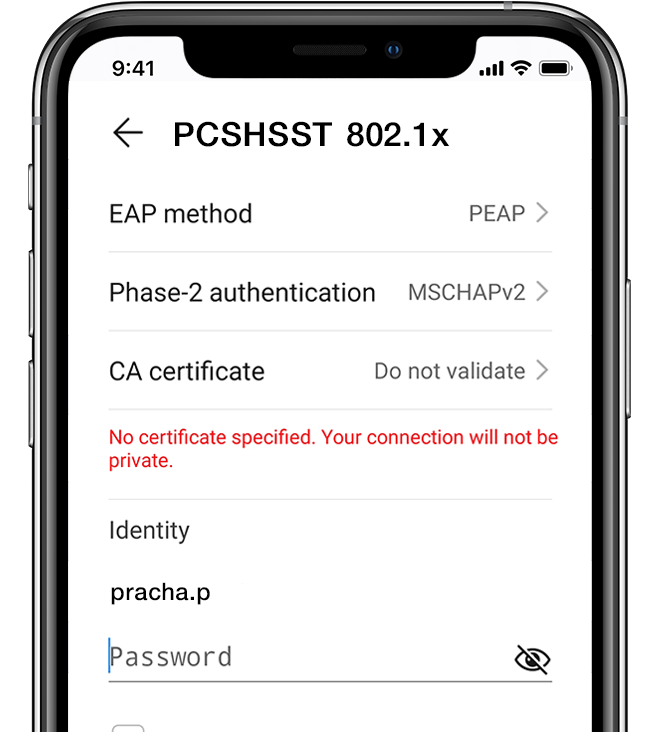
STEP 4
เมื่อกรอกทั้ง Username และ Password เรียบร้อยแล้วให้กดปุ่ม Connect เมื่อระบบแสดง Connected การเชื่อมต่อ Wi-Fi เสร็จสิ้น